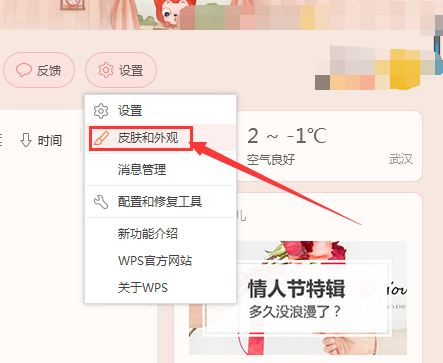如何才能更改數據透視表的默認匯總方式為求和(數據透視表修改默認匯總方式)
如圖 8?16所示為某工廠產品生產記錄明細表,現需要按月匯總求和各產品的計劃裁剪數、實際裁剪數及實際入庫數。由于數據源中包含空值,因此,當創建數據透視表時,將“計劃裁剪數”等字段添加到數值區域后,默認匯總方式為計數,達不到預期效果。如果逐項更改值字段的匯總方式,又顯得比較繁瑣,那么,如何才能更改數據透視表的默認匯總方式為求和呢?
圖8?16產品生產記錄明細表
解決方案
將空單元格填充0值,再創建數據透視表。
操作方法

※更改默認匯總方式※
步驟1 ? ? ? ?在明細表中將標題行下的第一行數據所有空值填充0,本例中只需在C2單元格輸入0。如圖 8?17所示。
圖8?17空值填充0
步驟2 ? ? ? ?以標題行以及第一行數據為數據源,即以A1:E2單元格區域為數據源,創建數據透視表,將“日期”、“產品名稱”字段添加到“行標簽”區域,將“計劃裁剪數”、“實際裁剪數”及“實際入庫數”字段添加到“數值”區域,此時值字段的默認匯總方式為求和。進一步美化數據透視表,如圖 8?18所示。
圖8?18只有兩行數據的數據透視表
步驟3 ? ? ? ?單擊數據透視表區域中任一單元格→“數據透視表工具”的“選項”上下文選項卡→“數據”組→“更改數據源”→選擇明細表中的全部數據→“確定”。結果如圖 8?19所示。
圖8?19包含全部數據的數據透視表
步驟4 ? ? ? ?清空明細表中C2單元格的0值,還原數據源。
步驟5 ? ? ? ?將日期字段按月分組,完成按月匯總求和各產品的計劃裁剪數、實際裁剪數及實際入庫數,結果如圖 8?20所示。
圖8?20最后結果
原理分析
當添加到數據透視表的值字段包含空值、文本等非數值型數據時,其默認匯總方式為計數。本例中,將標題行下的第一行數據所有空值填充0,確保需要添加到數據透視表數值區域的字段數據類型為數值型,然后以標題行及第一行數據為數據源創建數據透視表,其默認匯總方式為求和,最后再更改數據源范圍,求得各產品的計劃裁剪數、實際裁剪數及實際入庫數。
版權聲明:本文內容由網絡用戶投稿,版權歸原作者所有,本站不擁有其著作權,亦不承擔相應法律責任。如果您發現本站中有涉嫌抄襲或描述失實的內容,請聯系我們jiasou666@gmail.com 處理,核實后本網站將在24小時內刪除侵權內容。